Dernière modification le 2 décembre 2023
Vous en avez assez des générateurs d’art IA et de conversion de texte en image ordinaires ? Ne cherchez plus, découvrez Midjourney – la plateforme révolutionnaire qui a fait sensation dans l’industrie. Avec sa technologie de pointe, Midjourney produit des œuvres de haute qualité, photoréalistes et cinématographiques qui ont déjà été présentées sur des écrans de télévision et dans des salles de cinéma à travers le monde.
Créé par le célèbre programmeur de Magic Leap, David Holz, Midjourney a rassemblé une communauté impressionnante de plus de 16 millions d’utilisateurs sur Discord. L’équipe de programmeurs de la plateforme l’a constamment mise à jour avec de nouvelles fonctionnalités, y compris le balayage, la variation régionale et une application mobile axée sur l’anime de pointe.
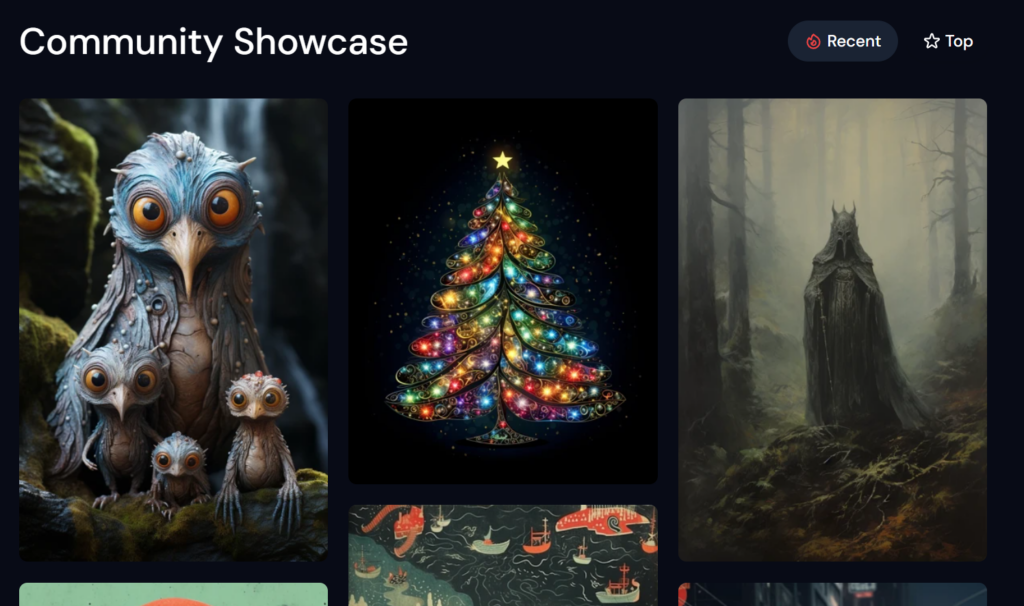
Cependant, la dernière mise à jour, le tuner de style, change la donne. Lancée le 1er novembre 2023, cette fonctionnalité permet aux utilisateurs de créer et d’appliquer leur propre style visuel unique à toutes les images générées dans l’application à partir de maintenant. Cela fait de Midjourney la plateforme de prédilection pour les entreprises, les marques et les créateurs qui cherchent à raconter des histoires cohérentes avec un style visuel distinct.
Avant l’ajustement de style, les utilisateurs devaient répéter leurs descriptions textuelles pour générer des styles cohérents sur plusieurs images — et même cela n’était pas garanti, puisque Midjourney, comme la plupart des générateurs d’art IA, est conçu pour offrir une variété fonctionnellement infinie de styles et de types d’images.
Maintenant, au lieu de s’appuyer sur leur langage, les utilisateurs peuvent choisir parmi une variété de styles et obtenir un code pour l’appliquer à tous leurs travaux à l’avenir, les gardant dans la même famille esthétique. Les utilisateurs de Midjourney peuvent également choisir de copier et coller leur code ailleurs pour le sauvegarder et le consulter à l’avenir, ou même de le partager avec d’autres utilisateurs de Midjourney de leur organisation pour leur permettre de générer des images dans ce même style. C’est une avancée majeure pour les entreprises, les marques et toute personne cherchant à travailler sur des projets créatifs de groupe dans un style unifié. Voici comment cela fonctionne :
Vous voulez essayer le nouveau tuner de style de Midjourney ? C’est simple !
Il suffit de vous rendre sur le serveur Discord de Midjourney et de taper « /tune » suivi de votre consigne.
Par exemple, si vous souhaitez mettre à jour les images d’arrière-plan de votre site web de produit ou de service pour l’hiver, vous pourriez taper une consigne comme « un robot porte un pull douillet et est assis devant une cheminée, buvant du chocolat chaud dans une tasse » après la commande « /tune ».
Voir également : Comment utiliser Midjourney sur Discord : tuto complet
Le bot Discord de Midjourney vous guidera ensuite à travers le processus de réglage du style. Cependant, veuillez noter que cette fonctionnalité est uniquement disponible pour ceux qui ont un abonnement payant à Midjourney, à partir de 10 dollars par mois ou 96 dollars par an. Le processus nécessite également des crédits GPU pour les heures rapides, qui sont inclus avec chaque plan et varient en fonction du niveau du plan choisi.
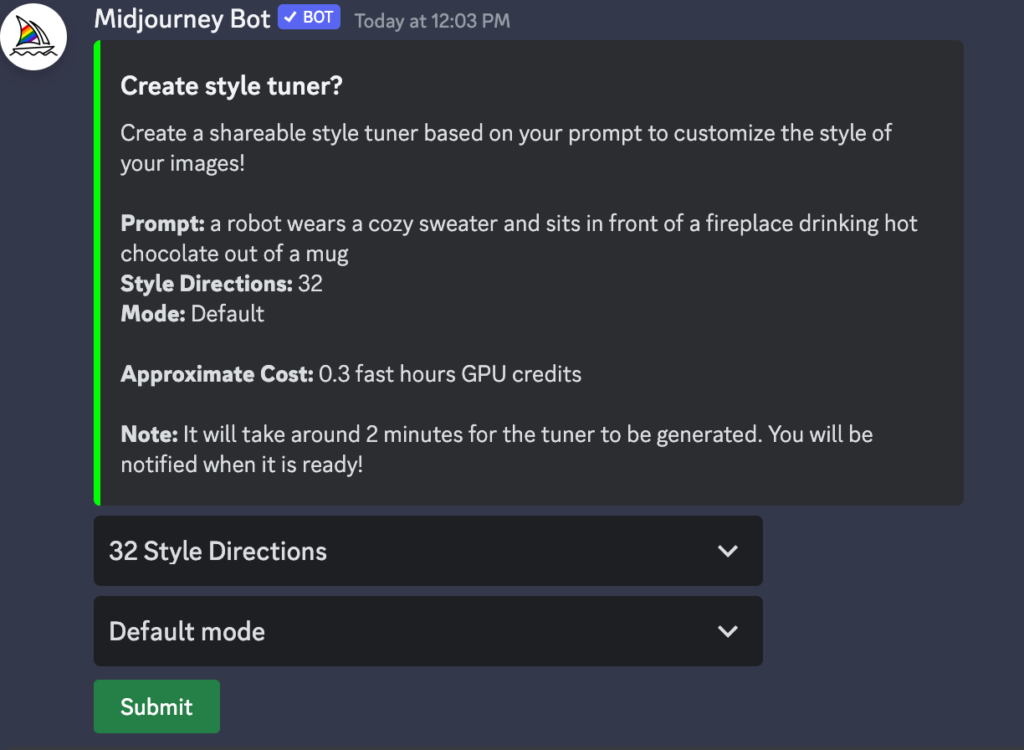
Sélection des orientations de style et du mode et leur signification
Lors de l’utilisation de la fonctionnalité Tuner de style de Midjourney, les utilisateurs peuvent sélectionner le nombre d' »orientations de style » (16, 32, 64 ou 128) et le « mode » (par défaut ou brut) à partir de menus déroulants.
Le réglage des « orientations de style » détermine combien d’images différentes Midjourney va générer à partir des consignes de l’utilisateur, chacune présentant un style différent. Les utilisateurs peuvent choisir leur style préféré parmi ces images ou les combiner pour créer un nouveau méta-style. Cependant, il est important de noter que les différentes options d’orientations de style coûtent des montants variables de crédits GPU pour les heures rapides. Par exemple, 16 orientations de style utilisent 0,15 heures de crédits GPU rapides, tandis que 128 orientations de style en utilisent 1,2. Ainsi, les utilisateurs doivent choisir soigneusement combien de styles ils souhaitent générer et s’ils veulent dépenser tous ces crédits.
Le réglage « mode » est binaire, permettant aux utilisateurs de choisir entre le mode par défaut ou brut. Le mode par défaut fournit une apparence assainie et lisse, tandis que le mode brut crée un look plus franc et granuleux, comme une pellicule ou un appareil photo reflex numérique. Le mode brut peut être plus photoréaliste, mais il peut également contenir des artefacts que le mode par défaut n’a pas.
Après avoir sélectionné le mode et les orientations de style, le bot Midjourney demandera à l’utilisateur s’il est sûr de vouloir continuer et lui montrera combien de crédits il utilise. Si l’utilisateur appuie sur le bouton vert, il peut continuer. Il est important de noter que le processus peut prendre jusqu’à 2 minutes.
Dans notre guide pour cet article, nous avons sélectionné 16 orientations de style et le mode par défaut. Cependant, il est à noter que Midjourney a été rapporté pour offrir aux utilisateurs un niveau supplémentaire d’orientations de style que ce qu’ils ont demandé, donc dans notre cas, nous avons obtenu 32 bien que nous ayons demandé 16.
Où trouver les différents styles parmi lesquels choisir
Après que Midjourney ait terminé de traiter vos options de tuner de style, le bot devrait répondre avec un message disant « Tuner de style prêt ! Votre tuner de style personnalisé a fini de générer. Vous pouvez maintenant voir, partager et générer des styles ici : » suivi d’un URL vers le site web du tuner Midjourney (le domaine est tuner.midjourney.com).
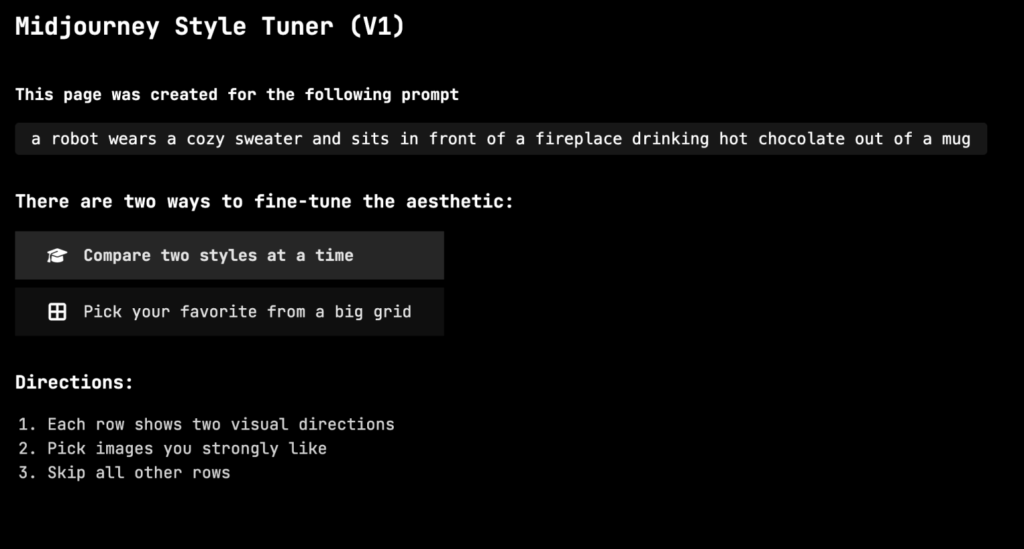
L’URL résultante devrait contenir une chaîne aléatoire de lettres et de chiffres à la fin. Nous avons retiré la nôtre pour des raisons de sécurité dans la capture d’écran ci-dessous.
Cliquer sur l’URL emmène l’utilisateur hors de l’application Discord et sur le site web de Midjourney dans votre navigateur.
Là, l’utilisateur verra un message par défaut personnalisé de Midjourney affichant la langue de la consigne de l’utilisateur et expliquant comment terminer le processus de réglage. À savoir, Midjourney demande à l’utilisateur de sélectionner entre deux options différentes avec des boutons étiquetés : « Comparer deux styles à la fois » ou « Choisissez votre favori dans une grande grille ».
Dans le premier cas, « comparer deux styles à la fois », Midjourney affiche la grille résultante de n’importe quel nombre d’images que vous avez sélectionné précédemment dans l’option d’orientations de style dans Discord en rangées de deux. Dans notre cas, cela fait 16 rangées. Cependant, chaque rangée contient deux grilles d’images 4×4, donc 8 images par rangée.
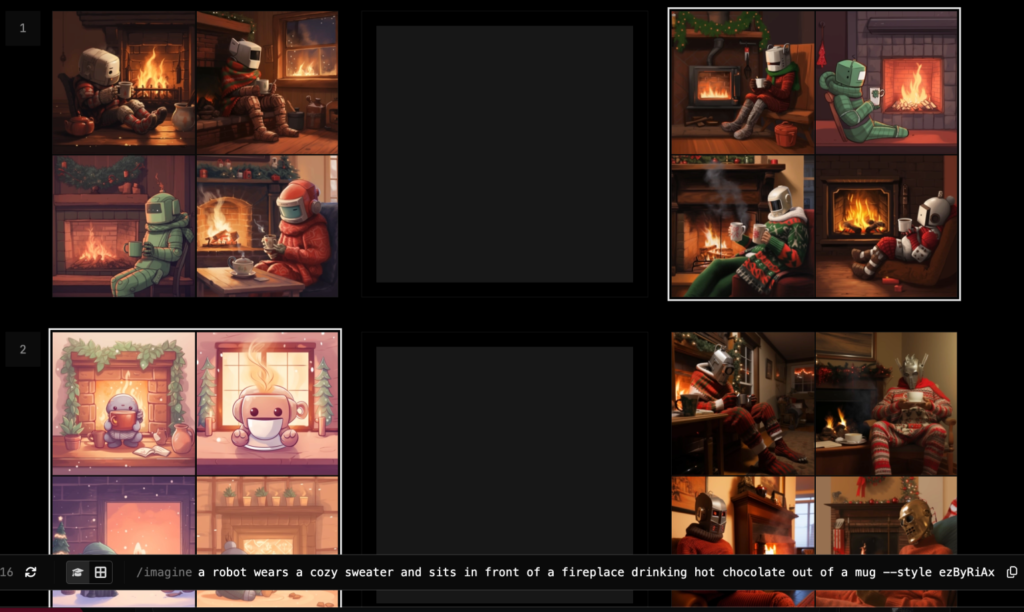
L’utilisateur peut alors choisir une grille 4×4 de chaque rangée, de autant de rangées qu’il le souhaite, et Midjourney créera un style informé par la combinaison de ces grilles. Vous pouvez dire quelle grille est sélectionnée par le contour blanc qui apparaît autour d’elle.
Ainsi, si je choisis l’image de droite de la première rangée, et l’image de gauche de la rangée du bas, Midjourney appliquerait les styles de ces deux images dans un style combiné et l’utilisateur pourrait appliquer ce style combiné à toutes les images à l’avenir. Comme Midjourney le note au bas de cette page de sélection, choisir plus d’options de chaque rangée résulte en un style plus « nuancé et aligné », tandis que sélectionner seulement quelques options résultera en un « style audacieux ».
La deuxième option, « Choisissez votre favori dans une grande grille », permet à l’utilisateur de choisir une seule image de la grille entière de toutes les images générées selon le nombre d’orientations de style que l’utilisateur a défini auparavant. Dans notre cas pour cet article, cela représente un total de 32 images disposées dans une grille de 8×4. Cette option est plus précise et moins ambiguë que l’option « comparer deux styles », mais aussi plus limitante en conséquence.
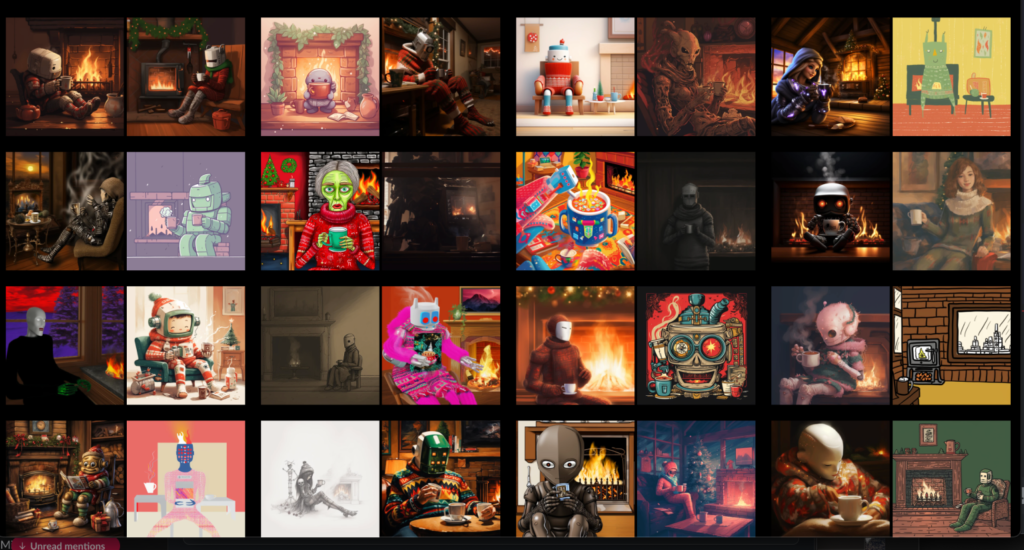
Dans notre cas, pour cet article, nous sélectionnerons « comparer deux styles à la fois », sélectionnerons 5 grilles au total et laisserons les algorithmes décider à quoi ressemble le style combiné.





